
こんにちは。ジーニアスウェブの山田です。
4月になりました。春っていい季節ですね。
暖かいし、足元には花がたくさん咲いて、ヒバリも空高く鳴いています。
駅では新入社員だろうという人の姿もたくさん見るようになりました。
そんな生まれ変わる季節に覚えておきたい機能をご紹介します。
知っておくとかなり便利な「単語登録機能」を使って、時間短縮・仕事の効率化を図りましょう!
単語登録機能とは?
このようなことを経験したことはないでしょうか?
- 1日に何回も”いつもお世話になっております。”と打っている
- 自分の会社名やメールアドレスを入力する機会が多い
- クライアント会社の名前が長い
- 齋藤の難しい齋や、山﨑の難しい﨑がなかなか変換で出てこない
「文字を打つのって案外大変・・・」と思ったことがあるのは私だけではないはず。
そんな時、「いつも」と打つだけで「いつもお世話になっております。」と変換されるように設定できたら便利ですよね。
その設定ができるのが、単語登録機能です。
よく使う文章や単語を登録しておくと、このような煩わしさから解放されます。
例えば、私は記号を打つことも多いので、いちいち「やじるし」や「しかく」と打っていては面倒くさいし大変です。
なので、このように登録しています。
| 打つ文字 | 登録した単語 |
|---|---|
| や | →、↓、←、↑ |
| し | ■、□ |
| ま | ◎、◯、● |
| じー | ジーニアスウェブ |
| めーる | info@www.genius-web.co.jp |
| いつも | いつもお世話になっております。 |
単語登録をすると全部の文字を打たなくてよくなるので、かなり便利です。
自分が楽をするためにどんどん単語を登録していきましょう。
登録の手順(Mac)
手順は簡単。30秒でできます。
デスクトップ画面上部にあるメニューバーの「入力変換アイコン」から「ユーザ辞書を編集」をクリック。
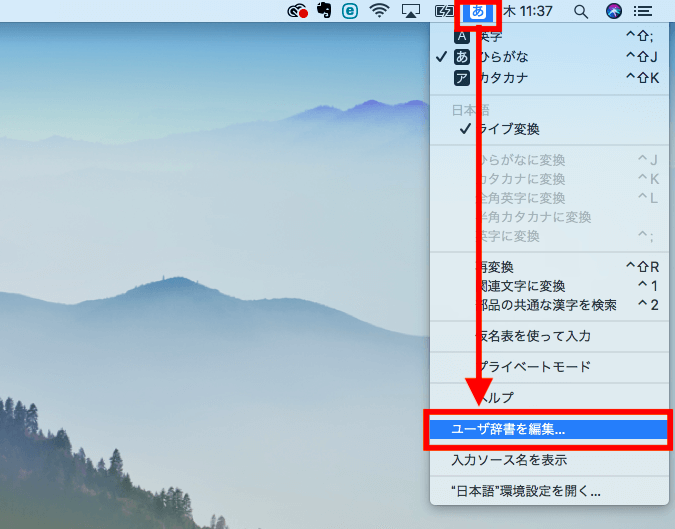
キーボードウィンドウの「ユーザ辞書」が開きます。
左下の「+」をクリック。
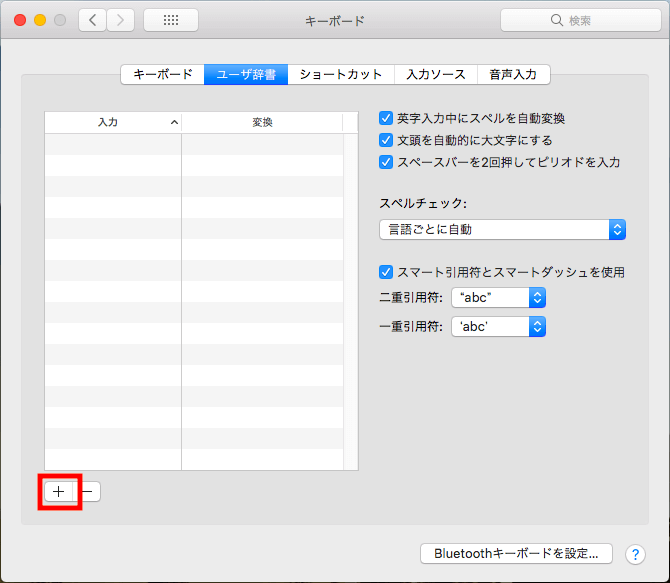
入力欄には打った時の文字、変換欄には登録したい単語(または文章)を入力してEnter。
今回は→(やじるし)を登録したいので、
入力:や
変換:→
を入力します。
これで登録完了です。
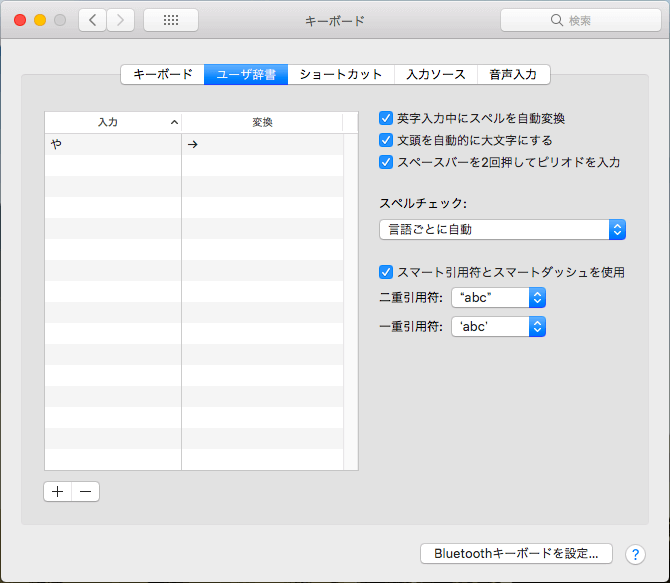
また、システム環境設定からキーボードを選択し、出てきたウィンドウの「ユーザ辞書」タブをクリックしても登録画面にいけます。
登録の手順(Windows)
私のPCがMacなので画面キャプチャはありませんが、手順だけ紹介します。
こちらも簡単。
デスクトップ画面下部にあるメニューバーの「入力変換アイコン」を右クリック。
メニューが表示されるので「単語の登録」を選択してください。
そうすると「単語の登録」ウィンドウが開きます。
単語欄には登録したい単語(または文章)、よみ欄には打った時の文字を入力して「登録」ボタンをクリック。
(Windowsの場合、単語:→、よみ:や で入力します)
これで登録完了です。
おわりに
いかがでしたでしょうか?
LINEしかり、chatworkしかり、チャットなど文章を送信するツールで誰かに何かを伝えることが近年多くなってきています。
その分、文章を書く機会も多くなってきていると実感しています。
この機能を使ってからは、自分のタイプミスにイライラすることも減って、かなり楽に文章を書くことができています。
そして、タイピングでキーを叩く回数も減ったので、腕や指への負担も軽減した気がします。
単語登録で、今までの自分から生まれ変わって、サクサク仕事をこなす姿を周りにさりげなくアピールしましょう。






















